Как скачать музыку в Dropbox
Чтобы дать вам обзор, Dropbox - это веб-служба хостинга файлов, которая может использоваться в качестве хранилища для резервного копирования файлов, а также служить платформой, к которой вы можете легко получить доступ, если хотите поделиться своими файлами с кем-либо, например, в рабочих условиях, вы можете легко передать презентацию своим коллегам с помощью Dropbox. Помимо файлов документов, вы также можете использовать Dropbox в развлекательных целях, например, если вы любите читать электронные книги, смотреть фильмы и даже можете скачать музыку в Dropbox, вы можете сохранить все свои файлы в Dropbox и получить к ним доступ позже.
Еще одним преимуществом использования Dropbox является то, что вы можете получить доступ к своим файлам из него, даже если вы свободно используете какие-либо устройства, такие как смартфоны, ноутбуки или настольные компьютеры, и он не занимает физическое пространство вашего устройства, поскольку файлы будут храниться в облачное хранилище. Это означает, что если вы столкнулись с проблемами или испытываете трудности с загрузкой музыки в Dropbox, эта статья как раз для вас. В этой статье я подробно расскажу о каждом шаге, а также о том, что нужно помнить и учитывать. Итак, приступим.
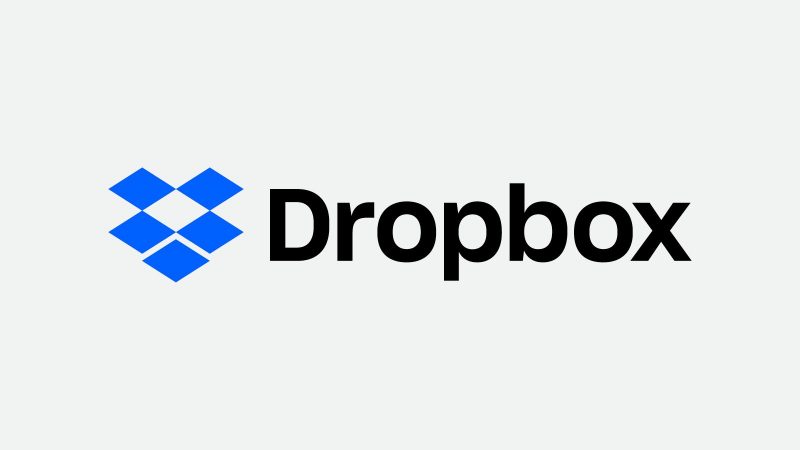
Содержание Руководство Часть 1. Работает ли Dropbox с Apple? Часть 2. Как загрузить Apple Music в Dropbox по подписке?Часть 3. Можно ли загрузить Apple Music в Dropbox без подписки?Часть 4. Подведем итоги!
Часть 1. Работает ли Dropbox с Apple?
Один вопрос, с которым я обычно сталкиваюсь по поводу Dropbox, - работает ли он с Apple, поскольку большинство из нас знает, что Apple разрешает только определенное программное обеспечение или приложения, совместимые с их iOS. Итак, вернемся к вопросу, работает ли Dropbox с Apple? Ответ - да, кроме того, Dropbox работает не только на Apple, он также доступен для Linux, Windows и мобильных платформ, таких как Android и т. Д. Но в этом посте мы сосредоточимся только на Apple. Итак, если вы планируете использовать iPhone, iPad или Mac для загрузки музыки в Dropbox или вам нужно дополнительное хранилище, и вы решили использовать Dropbox, я включил здесь шаги по установке Dropbox на указанные устройства, чтобы вы могли получить доступ и попробовать его для сам.
Для установки Dropbox на Mac:
- Во-первых, вам нужно иметь учетную запись Dropbox, если у вас ее все еще нет, просто посетите их официальный сайт и зарегистрируйтесь.
- Затем установите приложение Dropbox на свой Mac.
- После завершения установки у вас появится папка для Dropbox, которая будет видна на вашем Mac. Любые файлы, которые вы скопировали или передали в папку Dropbox, теперь будут скопированы в ваше облачное хранилище, но вы должны помнить, что Dropbox должен работать в фоновом режиме, потому что файлы не будут синхронизироваться мгновенно.
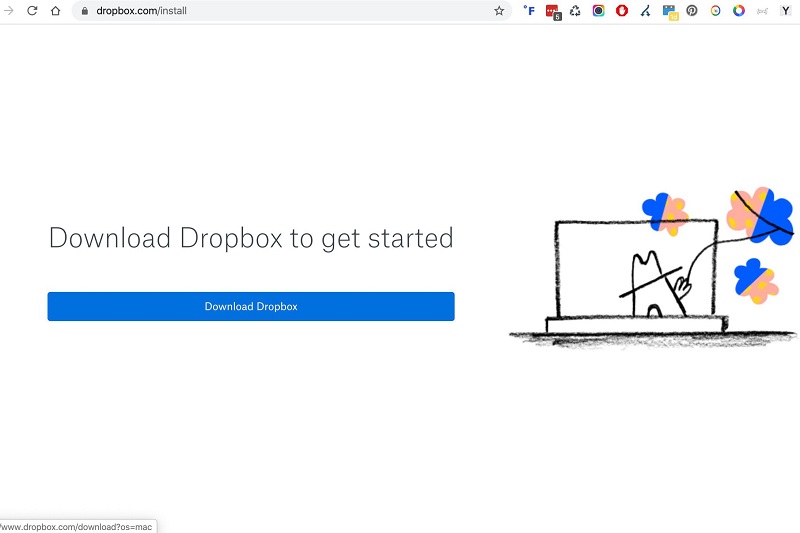
Что касается установки Dropbox на iPad, iPhone:
- То же самое и с Mac, вам понадобится ваша учетная запись Dropbox.
- Затем загрузите приложение Dropbox на соответствующее устройство.
- Запустите приложение и войдите в свои данные. Если вы правильно ввели его в приложении, вы мгновенно получите доступ к файлам, которые вы синхронизировали с другими устройствами.
Теперь, когда у вас есть учетная запись Dropbox, она установлена на ваших устройствах, вы можете получить доступ к файлам, которые вы синхронизировали в своем хранилище Dropbox, и узнали, что Dropbox работает в Apple, мы перейдем к конкретным вопросам загрузки музыки в Dropbox Если у вас есть Apple Music, я буду обсуждать это в следующем разделе, так что продолжайте читать.
Часть 2. Как загрузить Apple Music в Dropbox по подписке?
Apple Music - это сервис потоковой передачи музыки, который позволяет пользователям, особенно тем, кто подписался на его план, свободно слушать и скачивать музыку столько, сколько они хотят, но одна вещь, которую вы должны знать об Apple Music, заключается в том, что, поскольку все музыкальные файлы, присутствующие в Apple Музыка это DRM (Управление цифровыми правами) защищено, даже если вы уже загрузили и можете играть в iTunes Music в автономном режиме, правда в том, что вы не можете легко перенести их на другие платформы, такие как Dropbox, даже если у вас все еще есть подписка. Причина в ограничении DRM, это означает, что по окончании подписки даже те, которые вы загрузили, не будут воспроизводиться снова, если вы не подпишетесь снова.
Но это не обязательно означает, что вы не можете загружать музыку в Dropbox, даже если у вас все еще есть подписка. Я объясню это в следующем разделе, потому что это похоже на то, что вы должны делать без подписки.
Часть 3. Можно ли загрузить Apple Music в Dropbox без подписки?
Как я уже упоминал, причина, по которой я хочу обсудить в этом разделе, как загружать музыку в Dropbox, в частности Apple Music, с подпиской или без нее, заключается в том, что мы будем использовать один и тот же метод в обоих случаях, чтобы вы не запутались.
Я также упоминал ранее причину, по которой мы не можем легко загружать музыку в Dropbox напрямую с помощью Apple Music, потому что она зашифрована FairPlay. Итак, чтобы мы могли загружать Apple Music в Dropbox, нам нужно удалить DRM (управление цифровыми правами) или FairPlay в ваших музыкальных файлах. Как? В этом случае нам понадобится профессиональный инструмент - AMusicSoft Apple Music Converter что поможет нам сделать загрузку в Dropbox возможной.
Бесплатная загрузка Бесплатная загрузка
Итак, что такое AMusicSoft Apple Music Converter? Это отличный инструмент для конвертации, который может удалить FairPlay из каждого музыкального или аудиофайла после конвертации. Что еще хорошо в использовании этого конвертера, так это то, что после конвертации песен вы можете сохранять и переносить их на любое устройство или платформу, например Dropbox, сколько захотите, не беспокоясь, даже если ваша подписка закончилась из-за того, что песни или аудиофайлы больше не зашифрованы. Вы также можете использовать этот конвертер для конвертации аудиокниги формат в WAV, MP3, FLAC и т. д., которые совместимы с вашим устройством. Другой особенностью этого является то, что он имеет скорость преобразования x16, что не займет у вас так много времени, чтобы ждать, пока ваши песни будут преобразованы. Кроме того, даже с такой скоростью он сохраняет 100% качество оригинальной песни. Вы также можете редактировать или изменять детали песен, такие как исполнитель, название песни, альбом и т. Д. Помимо этого, вам не нужно беспокоиться, если вы впервые используете этот инструмент, потому что он разработан для пользователя -дружелюбно.
Поэтому, если вы хотите загрузить это замечательное программное обеспечение, вы можете сделать это, выполнив шаги, которые я предоставил ниже.
- Загрузите AMusicSoft Apple Music Converter, посетив его официальный сайт.
- Выберите место назначения, где вы хотите его сохранить
- После установки запустите программное обеспечение с помощью ярлыка на рабочем столе.
Теперь, когда у вас уже установлен AMusicSoft Apple Music Converter, мы продолжим, как конвертировать трек Apple Music, а после этого я расскажу, как сохранить Apple Music в Dropbox. Давайте начнем!
Шаг 1. Выбор музыки или треков из Apple Music.
Нажмите на ярлык AMusicSoft Apple Music Converter, чтобы запустить программу. После открытия программа автоматически просканирует вашу библиотеку Apple Music, поэтому просто подождите несколько минут, чтобы завершить сканирование, после чего вы можете выбрать песни, которые хотите конвертировать.

Шаг 2. Выбор формата вывода и пути вывода преобразованных песен.
После завершения преобразования песен у вас будет возможность выбрать тип формата, совместимый с вашим устройством, а также вы можете выбрать папку, в которой вы хотите сохранить преобразованные песни.

Шаг 3. Коснитесь или щелкните кнопку «Преобразовать», чтобы начать процесс преобразования.
Как только вы будете удовлетворены форматом вывода и путем вывода, вы можете начать процесс преобразования, щелкнув или нажав кнопку «Конвертировать». Статус вашей конверсии будет виден в главном интерфейсе, поэтому вы будете знать, сколько времени это займет. После завершения процесса вы можете получить доступ к преобразованным песням или просмотреть их в разделе «Конвертированные».

Теперь у вас есть готовые преобразованные песни, которые теперь свободны от DRM, пришло время загрузить музыку в Dropbox, чтобы вы могли наслаждаться ее прослушиванием на любом устройстве.
Шаги по сохранению Apple Music в Dropbox:
- Войдите в свой Dropbox, в этом случае мы воспользуемся настройками веб-сайта.
- Выберите "Загрузить файлы», Которая видна в правой части экрана.
- После нажатия вы можете начать поиск и выбрать музыку или треки Apple Music, которые хотите сохранить в Dropbox.
- Затем щелкните значок «Откройте», И Dropbox начнет загрузку файлов в считанные секунды.
После этого готово! Теперь вы можете получить доступ к трекам или музыке из Dropbox на любое устройство, даже с подпиской или без нее.
Часть 4. Подведем итоги!
В этом посте мы обсуждали, что Dropbox - это облачное хранилище, которое вы можете использовать для хранения файлов и которое позволяет вам получать доступ к этим файлам на разных устройствах, а также работает в Apple. Кроме того, мы также решаем, как конвертировать Apple Music с подпиской или без нее, используя профессиональный конвертер, который является AMusicSoft Apple Music конвертери сохраните его в Dropbox. Я надеюсь, что, прочитав этот пост, вы получите четкое представление о том, как загружать музыку в Dropbox.
Люди Читайте также
Роберт Фабри — ярый блоггер и энтузиаст, увлеченный технологиями, и, возможно, он сможет заразить вас, поделившись некоторыми советами. Он также страстно увлечен музыкой и писал для AMusicSoft на эти темы.